本Q&Aは、お手持ちの エアナビゲータ(AirNavigator)CDの
バージョンが Ver.8.00 以降の場合の手順です。
●CDのバージョン確認方法
エアナビゲータCDのバージョンは、CD表面の右上に書いてあります。
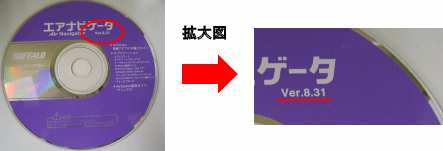 【ドライバの削除手順(エアナビゲータCD Ver.8.00以降)】
1.無線LANアダプタを装着した状態でパソコンを起動します。
2.エアナビゲータCDをパソコンにセットし、しばらく待つと
メニュー画面が表示されます。
3.メニュー画面内の[オプション]ボタンをクリックします。
【ドライバの削除手順(エアナビゲータCD Ver.8.00以降)】
1.無線LANアダプタを装着した状態でパソコンを起動します。
2.エアナビゲータCDをパソコンにセットし、しばらく待つと
メニュー画面が表示されます。
3.メニュー画面内の[オプション]ボタンをクリックします。
 4.表示される「各機能を選択してください。」の画面で、
[ドライバ削除]ボタンをクリックします。
4.表示される「各機能を選択してください。」の画面で、
[ドライバ削除]ボタンをクリックします。
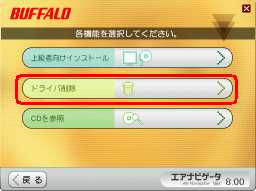 5.「ドライバの削除」画面にて[ドライバ削除ツールを実行する]をクリックします。
5.「ドライバの削除」画面にて[ドライバ削除ツールを実行する]をクリックします。
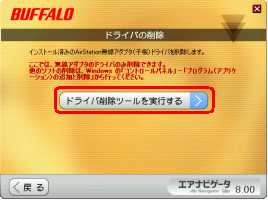 6.「ドライバ削除」画面にて[はい]をクリックします。
6.「ドライバ削除」画面にて[はい]をクリックします。
 ※複数の無線LANアダプタをご利用の場合は[いいえ]をクリックします。
「ハードウェア削除」画面が表示されますので、削除したい製品名を
選択し、[削除]をクリックします。
7.[削除中]の画面が表示されますのでしばらく待ちます。
この作業で、弊社製無線LANアダプタのドライバがすべて削除されます。
※複数の無線LANアダプタをご利用の場合は[いいえ]をクリックします。
「ハードウェア削除」画面が表示されますので、削除したい製品名を
選択し、[削除]をクリックします。
7.[削除中]の画面が表示されますのでしばらく待ちます。
この作業で、弊社製無線LANアダプタのドライバがすべて削除されます。
 8.削除完了画面になりましたら、[OK]で画面を閉じ、
Windowsを終了させます(パソコンの電源を切ります)。
8.削除完了画面になりましたら、[OK]で画面を閉じ、
Windowsを終了させます(パソコンの電源を切ります)。
 9.パソコンの電源が落ちたことを確認し製品を取り外します。
以上で、削除は完了です。
【ドライバの再インストール手順】
※ 製品はまだ取り付けないでください。
※「WLI-U2-KG54-AI」をご利用の場合は、製品添付マニュアル
「らくらく!セットアップシート」をご参照のうえ、ドライバの
インストールを行なってください。
1.パソコンの電源を入れ、パソコン起動後、[マイコンピュータ]を
ダブルクリックします。
2.AirNavi*** と書かれたCDドライブアイコンをダブルクリックします。
3.メニュー画面起動後、画面に従いドライバの再インストールを進めます。
製品は画面の指示に従い、取り付けてください。
以上で操作完了です。
9.パソコンの電源が落ちたことを確認し製品を取り外します。
以上で、削除は完了です。
【ドライバの再インストール手順】
※ 製品はまだ取り付けないでください。
※「WLI-U2-KG54-AI」をご利用の場合は、製品添付マニュアル
「らくらく!セットアップシート」をご参照のうえ、ドライバの
インストールを行なってください。
1.パソコンの電源を入れ、パソコン起動後、[マイコンピュータ]を
ダブルクリックします。
2.AirNavi*** と書かれたCDドライブアイコンをダブルクリックします。
3.メニュー画面起動後、画面に従いドライバの再インストールを進めます。
製品は画面の指示に従い、取り付けてください。
以上で操作完了です。
| 

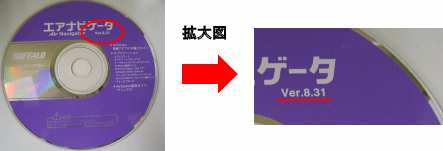 【ドライバの削除手順(エアナビゲータCD Ver.8.00以降)】
1.無線LANアダプタを装着した状態でパソコンを起動します。
2.エアナビゲータCDをパソコンにセットし、しばらく待つと
メニュー画面が表示されます。
3.メニュー画面内の[オプション]ボタンをクリックします。
【ドライバの削除手順(エアナビゲータCD Ver.8.00以降)】
1.無線LANアダプタを装着した状態でパソコンを起動します。
2.エアナビゲータCDをパソコンにセットし、しばらく待つと
メニュー画面が表示されます。
3.メニュー画面内の[オプション]ボタンをクリックします。
 4.表示される「各機能を選択してください。」の画面で、
[ドライバ削除]ボタンをクリックします。
4.表示される「各機能を選択してください。」の画面で、
[ドライバ削除]ボタンをクリックします。
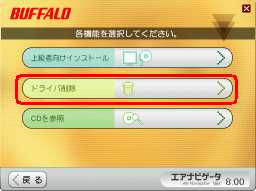 5.「ドライバの削除」画面にて[ドライバ削除ツールを実行する]をクリックします。
5.「ドライバの削除」画面にて[ドライバ削除ツールを実行する]をクリックします。
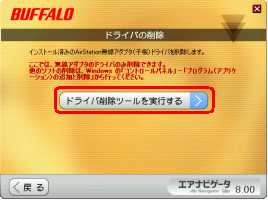 6.「ドライバ削除」画面にて[はい]をクリックします。
6.「ドライバ削除」画面にて[はい]をクリックします。
 ※複数の無線LANアダプタをご利用の場合は[いいえ]をクリックします。
「ハードウェア削除」画面が表示されますので、削除したい製品名を
選択し、[削除]をクリックします。
7.[削除中]の画面が表示されますのでしばらく待ちます。
この作業で、弊社製無線LANアダプタのドライバがすべて削除されます。
※複数の無線LANアダプタをご利用の場合は[いいえ]をクリックします。
「ハードウェア削除」画面が表示されますので、削除したい製品名を
選択し、[削除]をクリックします。
7.[削除中]の画面が表示されますのでしばらく待ちます。
この作業で、弊社製無線LANアダプタのドライバがすべて削除されます。
 8.削除完了画面になりましたら、[OK]で画面を閉じ、
Windowsを終了させます(パソコンの電源を切ります)。
8.削除完了画面になりましたら、[OK]で画面を閉じ、
Windowsを終了させます(パソコンの電源を切ります)。
 9.パソコンの電源が落ちたことを確認し製品を取り外します。
以上で、削除は完了です。
【ドライバの再インストール手順】
※ 製品はまだ取り付けないでください。
※「WLI-U2-KG54-AI」をご利用の場合は、製品添付マニュアル
「らくらく!セットアップシート」をご参照のうえ、ドライバの
インストールを行なってください。
1.パソコンの電源を入れ、パソコン起動後、[マイコンピュータ]を
ダブルクリックします。
2.AirNavi*** と書かれたCDドライブアイコンをダブルクリックします。
3.メニュー画面起動後、画面に従いドライバの再インストールを進めます。
製品は画面の指示に従い、取り付けてください。
以上で操作完了です。
9.パソコンの電源が落ちたことを確認し製品を取り外します。
以上で、削除は完了です。
【ドライバの再インストール手順】
※ 製品はまだ取り付けないでください。
※「WLI-U2-KG54-AI」をご利用の場合は、製品添付マニュアル
「らくらく!セットアップシート」をご参照のうえ、ドライバの
インストールを行なってください。
1.パソコンの電源を入れ、パソコン起動後、[マイコンピュータ]を
ダブルクリックします。
2.AirNavi*** と書かれたCDドライブアイコンをダブルクリックします。
3.メニュー画面起動後、画面に従いドライバの再インストールを進めます。
製品は画面の指示に従い、取り付けてください。
以上で操作完了です。